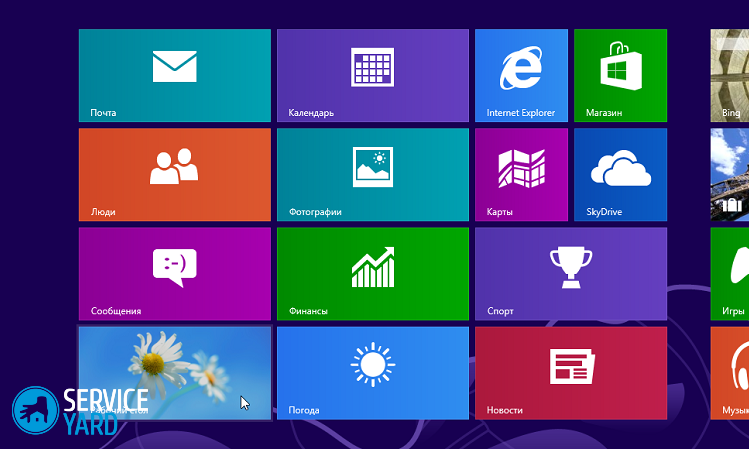Hoe maak je een veranderende bureaubladachtergrond op een computer?

- Hoe het bureaublad te versieren?
- Hoe maak je een veranderende achtergrond in Windows XP?
- Hoe maak je veranderende achtergronden in Windows 7, Vista?
- Hoe maak je veranderende achtergronden in Windows 8, 8.1?
- Hoe maak je veranderende achtergronden in Windows 10?
- Hoe maak je een veranderende achtergrond op het vergrendelscherm?
- Hoe maak je veranderende achtergronden in Mac OS?
- Speciale programma's voor het wijzigen van achtergronden
- Voorraadbeelden
Dezelfde achtergrond op het bureaublad stoort na verloop van tijd en de gebruiker begint ze te veranderen. Het wijzigen van de bureaubladafbeelding op uw computer zal niet moeilijk zijn als u erachter komt. Velen nemen hun toevlucht tot het gebruik van software die automatisch de bureaubladachtergrond kan veranderen. U kunt dit probleem oplossen met de ingebouwde Windows-hulpprogramma's. In dit artikel zullen we kijken hoe je een veranderende bureaubladachtergrond kunt maken.
naar inhoud ↑Hoe het bureaublad te versieren?
De activiteiten van veel pc-gebruikers worden geassocieerd met langdurige aanwezigheid van computerapparatuur voor de monitor. Een smaakvol ontworpen werkplek is een belangrijk aspect voor productief werk en is een belangrijke psychologische factor. Als je een goed humeur hebt, kun je het voorgestelde werk snel en met succes aan. En hiervoor is het kleinste detail vereist - om de desktop correct en mooi te ontwerpen.
De meest populaire decoraties omvatten personaliseringsthema's en bureaubladachtergronden. Het thema van personalisatie kan onafhankelijk worden ingelijst - gebruik hiervoor de foto's die u echt leuk vindt. Er is een andere manier om het bureaublad van het besturingssysteem te versieren, die bestaat uit het continu wijzigen van afbeeldingen op het hoofdscherm.
naar inhoud ↑Belangrijk! Als u een persoon bent die belangrijk is om niet op één plaats te staan, zelfs in kleine dingen, kunt u iets nieuws naar uw computer brengen. Ontdek:
Hoe maak je een veranderende achtergrond in Windows XP?
Hoe het bureaublad te veranderen? De functie van het wijzigen van de bureaubladachtergrond wordt alleen geïmplementeerd vanaf het besturingssysteem Windows 7. Daarom hebben oudere versies geen standaard ingebouwde hulpmiddelen om dit probleem op te lossen. Wat doen gebruikers van eerdere versies? Hoe maak je een veranderende bureaubladachtergrond? Speciale programma's kunnen te hulp komen.
Belangrijk! Het is de moeite waard om de keuze van een programma voor het implementeren van veranderende achtergronden zorgvuldig te benaderen, omdat deze procedure meestal veel RAM vereist. Dit leidt tot een zeer trage processorwerking en frequente computer loopt vast. Op basis hiervan kan het handig zijn om wat details te weten te komen hoe u uw laptop kunt versnellen.
Windows Wallpaper-wisselaar
Windows Wallpaper Changer is een softwareproduct waarmee u de bureaubladachtergrond voor een bepaalde periode kunt wijzigen. In eerdere versies van Windows bootst dit programma een vergelijkbare functie van Windows 7 na.
Het softwareproduct is onlangs bijgewerkt, waarna de interface en het uiterlijk zijn gewijzigd, maar de werking van het programma is hetzelfde gebleven. Enkele innovaties werden geïntroduceerd:
- Nu kan de software verschillende mappen bevatten met interessante opties voor afbeeldingen van het bureaublad. Zo kunt u de afbeeldingen op elk gewenst moment op het bureaublad roteren.
- Met het uiterlijk van de knop "Start met Windows" kunt u opstarten bij opstarten uitschakelen.
- Het uiterlijk is ook veranderd.Het ontwikkelde programma heeft een klassieke uitstraling gekregen - in plaats van een giftige groene kleur is het neutraal wit geworden.
- Ik wil me concentreren op een kleine nieuwigheid, die bestaat uit het verschijnen van een selectievakje waarmee u het pad naar deze afbeelding kunt weergeven. Deze functie is belangrijk voor gebruikers die de achtergrondopties van anderen voor het bureaublad gebruiken. Als u geïnteresseerd bent geraakt in een nieuwe foto, verspilt u geen tijd aan het bekijken van alle bestanden op zoek naar de gewenste afbeelding.
Belangrijk! Windows Wallpaper Changer is heel gemakkelijk te gebruiken en vereist geen speciale vaardigheden. Het wordt meestal gebruikt voor het Windows XP-besturingssysteem, omdat het RAM niet overbelast en geen zeer krachtige processor vereist. Dat is de reden waarom het gebruik van dit programma in Windows XP niet tot gevolg heeft dat de computer vastloopt. Een van de meest noodzakelijke programma's op de computer zijn ook tabellen. Dus kom meer te weten,Hoe Excel op een computer te installeren.

Hoe maak je veranderende achtergronden in Windows 7, Vista?
Hoe Windows 7, Vista te maken zodat de bureaubladafbeelding verandert:
- Allereerst klikken we met de rechtermuisknop op het bureaublad.
- Als gevolg hiervan verschijnt een dialoogvenster waarin we op de onderste regel "Personalisatie" klikken.
- Daarna wordt het venster met scherminstellingen geopend. Helemaal onderaan vinden we het item "Bureaubladachtergrond", klik erop.
- We plaatsen vinkjes voor de foto's die je leuk vond en die na een bepaalde periode zullen veranderen.
- Stel onder in het venster de tijd in waarna de afbeeldingen worden gewijzigd.
- Als u het vakje "Willekeurig" aanvinkt, vindt bij deze optie automatische vervanging in willekeurige volgorde plaats. De volgorde van de afbeeldingen speelt in dit geval geen rol.
- Nadat de uitgevoerde acties zijn opgeslagen, wordt uw achtergrond automatisch gewijzigd.
Belangrijk! Het is mogelijk om uw persoonlijke foto's toe te voegen. Klik hiervoor op de knop "Bladeren". Selecteer in het venster dat wordt geopend de map waarin uw persoonlijke afbeeldingen aanwezig zijn. Vervolgens vinken we de foto's aan die later op uw bureaublad staan. Voor extra gemak kunt u ook een nieuwe bureaubladafbeelding instellen installeer schermtoetsenbord op computer.

Hoe maak je veranderende achtergronden in Windows 8, 8.1?
Hoe maak je bureaubladachtergrond in Windows 8, 8.1 wijzigen:
- Open de map Windows Explorer.
- Selecteer de gewenste afbeeldingen in het venster dat wordt geopend.
- Klik met de rechtermuisknop op een van de afbeeldingen.
- We stellen de tijd in voor het wijzigen van de afbeelding, hiervoor openen we de sectie “Personalisatie” en specificeren alle benodigde parameters. U kunt ook het vakje "Willekeurig" aanvinken zodat de afbeeldingen willekeurig worden weergegeven.
- De geselecteerde afbeeldingen worden ingesteld als een reeks dia's.

Hoe maak je veranderende achtergronden in Windows 10?
In Windows 7, Vista, maakte de aanwezigheid van de functie "Thema's" het mogelijk om afbeeldingen automatisch op het bureaublad te wijzigen. Deze instelling werd ook voorzien in het besturingssysteem Windows 8. Toen Windows 10 werd ontwikkeld, werd de werking van deze instelling naar de achtergrond verplaatst. De diavoorstellingsmodus bleef echter nog steeds in het nieuwste besturingssysteem. In het personalisatiegedeelte fungeert het als een van de achtergrondinstellingen voor het bureaublad.
Om verschillende afbeeldingen op de achtergrond van het bureaublad van het Windows 10-besturingssysteem te installeren als een diavoorstelling, moet u de volgende stappen uitvoeren:
- We klikken met de rechtermuisknop ergens op het bureaublad.
- Selecteer de subsectie "Personalisatie" in het dialoogvenster dat wordt geopend.
- Open de vervolgkeuzelijst op het tabblad Achtergrond en selecteer de invoeging "Diashow".
- Klik op het item "Bladeren" en gebruik de toepassing met dezelfde naam om de gewenste afbeelding te selecteren.

Hoe maak je een veranderende achtergrond op het vergrendelscherm?
In Windows 10 is er een speciale functie waarmee u afbeeldingen op de achtergrond van het vergrendelscherm kunt wijzigen. Niet iedereen weet hoe deze optie te activeren.
Hoe u de achtergrond op het vergrendelscherm kunt wijzigen:
- Ga naar het gedeelte 'Personalisatie'.
- In het venster dat wordt geopend, vinden we het tabblad "Vergrendelscherm" en klikken erop.
- Open de vervolgkeuzelijst en geef de gewenste subsectie aan.
- We installeren alle nodige parameters.
Belangrijk! Naast dynamische afbeeldingen laadt het vergrendelscherm steminformatie in het account van de gewenste afbeelding. Microsoft biedt de gebruiker dus precies die afbeeldingen die hij leuk vindt.

Hoe maak je veranderende achtergronden in Mac OS?
Laten we eens kijken of het mogelijk is om een album met foto's te gebruiken als een veranderende bureaubladachtergrond op een 'Apple'-apparaat. Hoe verander je bureaubladachtergronden op Mac OS:
- Open het menu "Systeeminstellingen".
- In het venster dat wordt geopend, vinden we het gedeelte 'Desktop en schermbeveiliging' en klikken erop.
- Selecteer het gewenste blok met foto's in het zijmenu links. Dit kunnen gezichten, collecties, fotostreams of andere gebruikersmappen zijn.
- Vink het vakje aan naast het item "Afbeelding wijzigen".
- We selecteren een tijdsperiode waarna een volgende beeldverandering zal plaatsvinden. De tijd kan variëren van 5 seconden tot een uur of wanneer u het besturingssysteem opent en de slaapmodus verlaat.
- Geef het type weergegeven afbeeldingen op dat is geselecteerd als schermbeveiliging.
- Niet altijd vereiste foto's kunnen een ideaal formaat hebben - ze kunnen het hele scherm beslaan, zich in het midden bevinden, enzovoort. Daarom moet u deze parameter opgeven.
- Activeer indien nodig de functie "Shuffle", afhankelijk van de volgorde waarin foto's worden weergegeven.
Nu heeft uw werkruimte een nieuw ontwerp gekregen.

Speciale programma's voor het wijzigen van achtergronden
Tegenwoordig zijn er op internet veel programma's die helpen de functie van continue beeldwisseling op het bureaublad te implementeren. Soms is de gebruiker niet tevreden met de standaardversie van deze optie van zijn besturingssysteem of vereist hij de implementatie van extra functies. Dan komt speciale software-ontwikkeling te hulp. Overweeg de meest populaire programma's waarmee u de bureaubladachtergrond constant kunt wijzigen.
Bing bureaublad
Op internet biedt Microsoft een gratis softwareproduct dat afbeeldingen van de Bing-zoekservice vindt en de achtergrondafbeelding eenmaal per dag op het bureaublad wijzigt. Bovendien voegt dit programma een zoekregel toe zodat de gebruiker heel snel een nieuwe afbeelding op het netwerk kan vinden. Als er om welke reden dan ook geen introductie van lokale services in het besturingssysteem is, kan deze software gratis worden gedownload door een andere regio in het account op te geven.
Belangrijk! Het installeren van het programma is een standaardactie die wordt uitgevoerd via het installatiebestand. Het kan worden gedownload op bing.com/explore/desktop. Na het installeren van het programma maken we de basisinstellingen - de keuze van de kleur van het zoekvenster en stellen we ook andere zoekinstellingen in.
DesktopMania
Een mooi beeld op het bureaublad bevordert ontspanning, strekt het oog, stelt u in staat om een tijdje af te leiden van het proces, helpt de hersenen om van aandacht te veranderen en te ontspannen.
Hoe maak je een veranderende bureaubladachtergrond? Het grootste probleem van deze situatie is dat naar de achtergrondafbeelding moet worden gezocht, waarna deze moet worden aangepast aan de resolutie van uw scherm. DesktopMania kan al deze problemen oplossen. Deze service is volledig gratis en bestaat uit een combinatie van een Windows-toepassing en een webresource die een enorme verzameling van verschillende gratis afbeeldingen met hoge resolutie bevat.
Belangrijk! Als u volledig wilt profiteren van de functionaliteit van de service, moet u zich registreren in het "Blago" -systeem en uw account plaatsen.
In vergelijking met andere repositories van "coole bureaubladachtergronden", is een onderscheidend kenmerk van het DesktopMania-softwareproduct dat de site volledig vrij is van advertenties.

Hoe deze software te gebruiken:
- Eerst selecteert u de gewenste afbeelding. Om het zoeken te versnellen en te vergemakkelijken, bevat het programma sortering in verschillende categorieën, waarvan er 16 worden aangeboden. Elke categorie heeft verschillende verborgen subcategorieën. Voor sommige gebruikers kan zoeken op tagwolk of specifieke toestemming een handiger optie zijn. Om je vrije tijd niet te verspillen, kun je je toevlucht nemen tot het kiezen van een afbeelding uit nieuwe ontvangsten, of stoppen bij de meest populaire foto onder gebruikers van een achtergrondafbeelding.
Belangrijk! Echte esthetes, die de harmonieuze combinatie van achtergrond en kleurenschema van het besturingssysteem kunnen waarderen, gebruiken een selectie van afbeeldingen volgens de heersende schaduw.
- Als u naar een afbeelding overschakelt, moet u de afbeelding downloaden met de toepassing.
- Na installatie van de applicatie is het mogelijk om de bureaubladachtergrond in de automatische modus te wijzigen. De gebruiker hoeft alleen het tijdsinterval in te stellen.
- Van de webresource ontvangt de applicatie achtergrond. Als u nog een bezoek brengt aan de DesktopMania-website, kunt u uw favoriete afbeeldingen aan uw favorieten toevoegen. De toepassing downloadt deze foto's automatisch en stelt ze in als achtergrond op het bureaublad van de computer.
Belangrijk! Als u de webservice niet wilt gebruiken, kunt u de optie gebruiken waarmee u afbeeldingen kunt uploaden vanuit elke map op uw computer.
- In de interface van deze applicatie, kunt u eenvoudig op de huidige achtergrond klikken en naar de servicewebsite gaan. Hier kunt u ook het interval selecteren dat nodig is om de achtergrondafbeelding op het bureaublad te wijzigen.
naar inhoud ↑Belangrijk! Als je om schoonheid en harmonie geeft, niet alleen op het bureaublad, maar ook binnenshuis, bekijk dan interessante optiesdesignkamer met computerbureau.
Voorraadbeelden
Op basis van het voorgaande concluderen we dat DesktopMania de beste optie is voor het installeren van gratis en hoogwaardige foto's op uw bureaublad. Er is geen reclame op deze site, ze hoeven geen sms-berichten te verzenden of een premium-account te kopen en gebruikers die zich registreren, kunnen hun afbeeldingen naar elkaar overbrengen en de verzameling achtergronden op deze site aanvullen. Hoewel, u kunt ook de standaardfuncties van uw besturingssysteem gebruiken - alles blijft naar eigen goeddunken.
- Hoe kies je een stofzuiger, rekening houdend met de kenmerken van het huis en de coatings?
- Waar moet u op letten bij het kiezen van een waterlevering?
- Snel thuis comfort creëren - tips voor huisvrouwen
- Hoe de perfecte tv te kiezen - handige tips
- Waar moet u op letten bij het kiezen van jaloezieën
- Wat moeten loopschoenen zijn?
- Welke handige dingen kun je kopen in een bouwmarkt
- Iphone 11 pro max review
- Dan is iPhone beter dan Android-smartphones